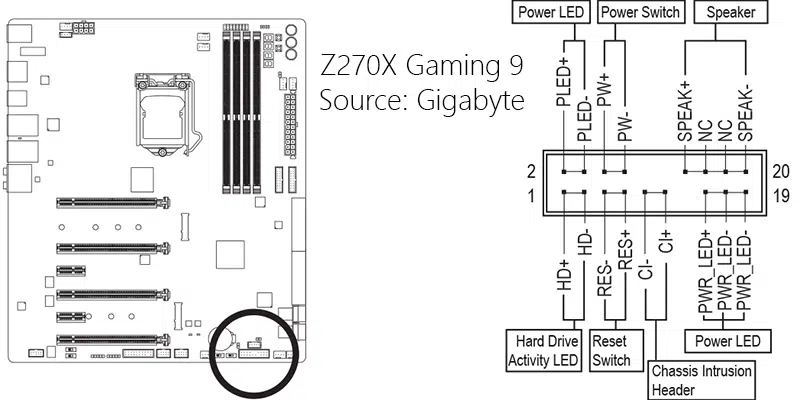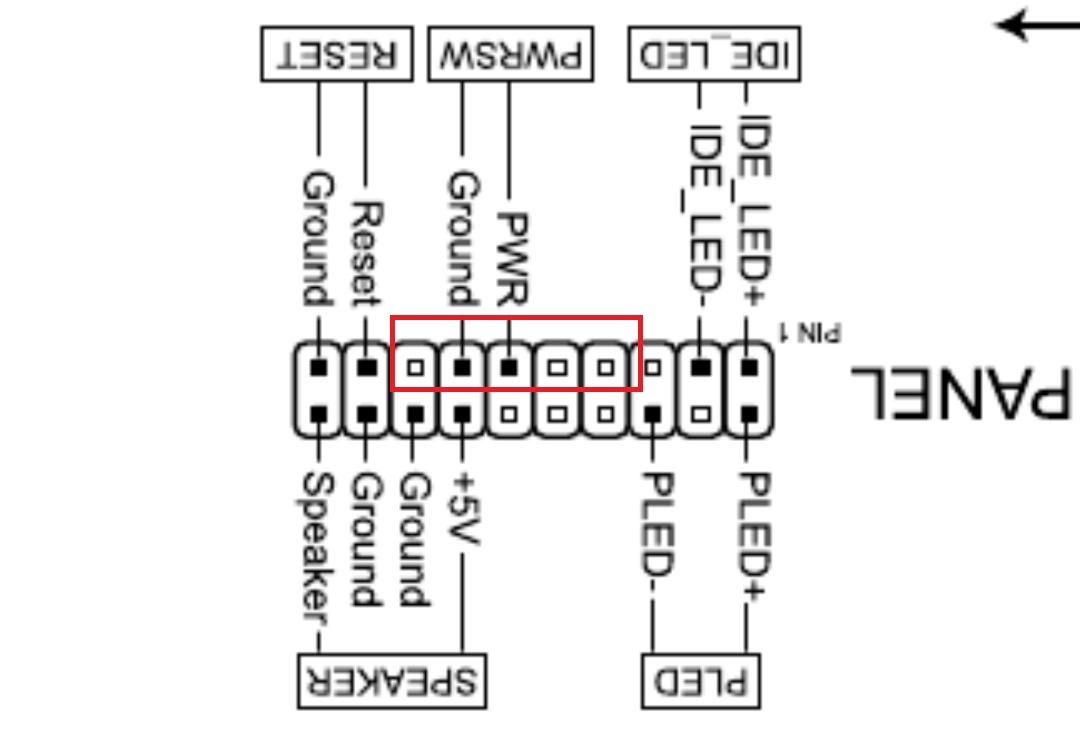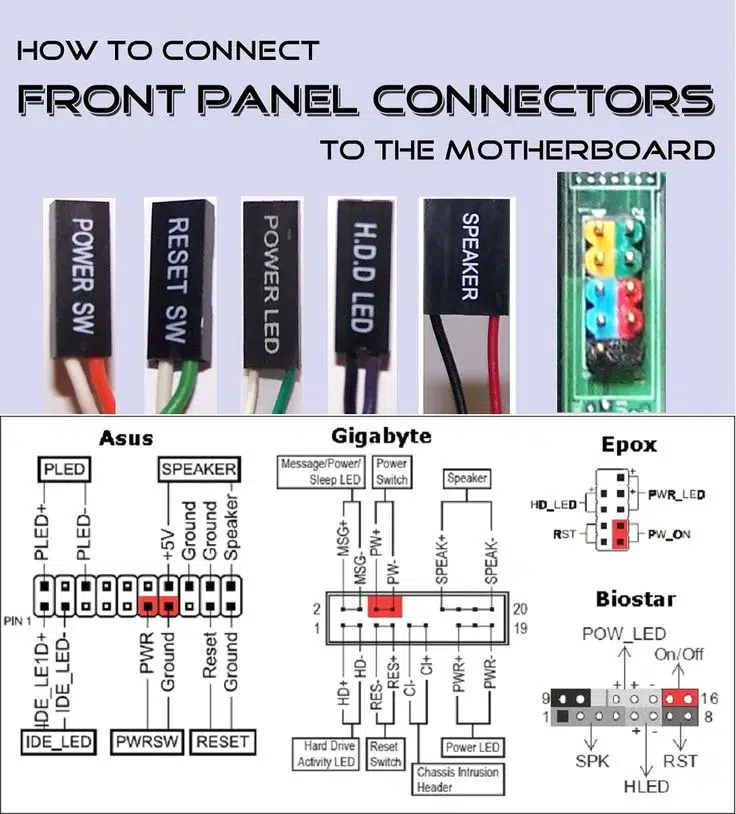- Identifica JFP1 y respeta la polaridad en LEDs; los interruptores POWER/RESET funcionan en cualquier orientación.
- USB y audio internos están guiados por muescas y pines ciegos; no fuerces y consulta el manual ante la duda.
- Para cajas con muchos puertos, usa cabezales dobles, tarjetas PCIe internas o adaptadores asumiendo límites de velocidad.

¿Quieres dejar a punto el botón de encendido, el de reinicio y los LED del frontal de tu torre? Conectar los cables del panel frontal a la placa base parece lioso la primera vez, pero con una guía clara verás que tiene su lógica y que muchos conectores están diseñados para evitar errores. Aquí encontrarás una explicación, con nombres reales de los cabezales, su forma y su ubicación típica en la placa.
En esta guía reunimos todo lo que necesitas sobre el conector del panel frontal (JFP1), los USB internos (USB 2.0, USB 3.x, Tipo E para USB-C), el audio frontal (HD AUDIO/AAFP), los pequeños conectores de POWER/RESET/LED, el altavoz interno y hasta casos prácticos si tu caja trae muchos puertos frontales. También verás qué pasa si conectas algo donde no corresponde y cómo evitar sustos.
Qué es el panel frontal (JFP1) y para qué sirve

El corazón de estas conexiones en la placa base es el encabezado JFP1 (Jumper Front Panel 1). Es una hilera de pines donde enchufarás el botón de encendido (POWER SW), el botón de reinicio (RESET SW), el LED de encendido (PWR LED o POWER LED) y el LED de actividad del disco (HDD LED). Gracias a ellos, la caja puede encender el equipo, reiniciarlo y mostrar estados básicos con luces.
En muchas placas el JFP1 está serigrafiado y suele ubicarse en la parte inferior derecha, pegado al borde. Los fabricantes suelen imprimir abreviaturas junto a los pines, e incluso flechas o signos + y − para orientar la polaridad de los LED. Si tu caja agrupa varios de estos cables en un bloque único, conectarlos es aún más rápido.
Dónde encontrar el JFP1 y cómo identificar sus pines
Antes de conectar nada, localiza el JFP1 en tu placa. Busca la serigrafía “JFP1”, “F_PANEL”, “PANEL” o abreviaturas como “PWR SW”, “RESET”, “PLED”, “HDD LED”. Aunque el esquema suele parecerse entre placas, consulta siempre el manual porque la disposición exacta de pines puede variar.
Si dudas al alinear un conector, no lo fuerces. Muchas placas dibujan un pequeño gráfico con la posición de cada pin, y los manuales indican claramente la orientación. Tener a mano el PDF del fabricante te ahorrará tiempo y evita errores tontos.
Abreviaturas, colores y polaridad: trucos rápidos
Los pequeños conectores del frontal están etiquetados con abreviaturas: POWER SW (PWR SW), RESET SW (RES), POWER LED (PLED o P LED + y −) y HDD LED. Si los cables no llevan +/− impresos, recuerda que el cable blanco suele ser el negativo y el de color el positivo. Si ambos son negros, un truco útil es orientar la conectora de forma que la cara con el texto quede mirando hacia el borde exterior de la placa (en muchos modelos coincide con la orientación correcta).
La polaridad solo importa de verdad en los LED (PWR LED y HDD LED). Si los pones al revés, no se encenderán o lo harán de forma extraña, pero no romperás nada. En cambio, los interruptores (POWER SW y RESET SW) funcionan en cualquier orientación porque su trabajo es cerrar el circuito entre dos pines.
Conectores pequeños del panel: POWER, RESET y LEDs
POWER SW (PWR SW): es el que activa el botón de encendido de la caja. Va a un par de pines del JFP1. Si por cualquier motivo no tuvieras el botón, podrías encender el PC puenteando esos dos pines con un destornillador (con el equipo conectado a la corriente, claro).
RESET SW (RES): habilita el botón de reinicio. Si lo colocas invertido, simplemente no hará nada. Y si lo conectas en el sitio de POWER por error, el botón de reset encenderá el PC y el de encendido hará de reset.
POWER LED (PLED o P LED + y −): son dos cablecitos, uno positivo y otro negativo, para la luz que indica que el PC está encendido. Ojo porque algunas placas separan esos pines con un hueco entre medias, así que tendrás que colocar cada polo donde corresponde, incluso si están a ambos lados de un pin vacío.
HDD LED: indica actividad de almacenamiento. Con SSD modernos, ese parpadeo puede no ser representativo o incluso algunas placas optan por no mostrarlo para evitar confusión. Si lo inviertes, simplemente no se ilumina.
Otros cabezales y cables del frontal: USB, audio y más
Además del JFP1, tu caja trae conectores más grandes para puertos USB y audio. Suelen llegar desde la parte superior/frontal y se enrutan a la zona inferior de la placa, donde están los cabezales internos. Lo normal en una caja moderna es tener USB 2.0 internos, uno o varios USB 3.x, a veces USB-C (Tipo E) y el conector de audio frontal.
USB 2.0 interno: 9 pines, rectangular y con guía
El conector interno USB 2.0 tiene 9 pines (el décimo está ciego), lo que impide conectarlo del revés. Suele llevar “USB” serigrafiado en el propio conector y en placa se identifica como “USB910”, “USB1/2” o simplemente “USB”. Cada cabezal de la placa habilita dos puertos USB frontales.
Si tu placa trae menos cabezales USB 2.0 de los que tu caja necesita, puedes dejar alguno sin usar o recurrir a un hub interno que multiplica puertos a costa de compartir ancho de banda. Es una solución válida, pero ten en cuenta que divide la señal y limita capacidades si conectas muchos dispositivos a la vez.
USB 3.x (USB 3.0/3.1/3.2) tipo “azul”: grande, con 20 pines
El cabezal interno típico para USB 3.x Tipo-A es grande, alargado, normalmente de color azul y con 20 pines organizados. Lleva una muesca y un reborde que hacen que solo encaje en un sentido. Forzarlo torcido puede doblar pines, así que colócalo con firmeza pero con cuidado.
En placa suelen llamarse USB3 o USB 3.2 y estar ubicados en el borde derecho o en la zona inferior central. Si algún pin se rompe al conectar, ese cabezal puede quedar inservible, por lo que conviene alinear con calma hasta notar el encaje correcto.
USB-C frontal (USB 3.x Gen 2) con cabezal Tipo E
El conector interno Tipo E para USB-C frontal es el más moderno. Soporta versiones como USB 3.2 Gen 2 y su forma engaña porque parece simétrica, pero no lo es. Hay que fijarse muy bien en la posición de guía y no forzar en ningún caso. Muchos usuarios lo dañan por intentar encajarlo al revés.
Respeta la orientación física de la muesca y la “ventana” del conector. Si no tienes claro el lado correcto, revisa el manual de la placa y la forma de la carcasa del conector: solo hay una posición válida.
Audio frontal: HD AUDIO (AAFP)
El cabezal de audio frontal es HD AUDIO (a veces AAFP). Externamente el conector de la caja recuerda a un USB 2.0, pero cambia la distribución: el pin ciego suele ser el séptimo. En placas modernas se sitúa cerca de la zona inferior izquierda; en modelos antiguos podía verse más arriba, junto al PCIe principal.
Este cabezal a veces no lleva carcasa alrededor de los pines, por lo que te guías por el pin ausente del propio conector. Inserta recto, sin girarlo, y comprueba que el texto “HD AUDIO” o “AAFP” coincide con lo impreso en la placa.
Ejemplo práctico: muchas E/S frontales y cómo “llegar a todo”
En cajas con gran dotación de puertos frontales (por ejemplo, 4 USB Tipo-A) es habitual que necesites dos cabezales internos USB 3.0 Gen 1 para habilitarlos todos. Si tu placa solo trae uno, tienes dos opciones: añadir una tarjeta de expansión PCIe con cabezal interno o usar un adaptador de USB 2.0 a USB 3.0 para “ganar” un puerto interno adicional.
Ojo con los compromisos: al convertir desde USB 2.0, los puertos frontales que cuelguen de ese adaptador quedarán limitados a velocidades USB 2.0. Si te importa el rendimiento, plantéate la tarjeta PCIe interna con cabezal específico.
Precauciones generales al insertar los conectores
Los cabezales USB 2.0 y USB 3.x incluyen muescas y pines ciegos para evitar errores. Aun así, mira la forma antes de empujar. En USB 3.x verás clara la “ventana” de la carcasa; en USB 2.0, el pin ciego dicta la orientación; en audio, el hueco de pin guía el sentido correcto.
Si algo no entra suave, para y revisa. Insertar con fuerza puede doblar pines o partir carcasas. Cuando tengas dudas reales, consulta las recomendaciones para elegir una caja adecuada o pide ayuda al soporte del fabricante de tu caja o placa; así evitarás daños irreparables.
Ventiladores y bomba AIO: conectores de 3 y 4 pines
Los ventiladores de la caja se conectan a cabezales de 3 pines (DC) o 4 pines (PWM). Los de 4 pines permiten regular velocidad con precisión. Reparte los ventiladores entre SYS_FAN/CHA_FAN y usa hubs o controladores si tu caja trae muchos.
Si montas una refrigeración líquida AIO, la bomba debe ir a su conector recomendado (AIO_PUMP o PUMP) y los ventiladores del radiador a CPU_FAN/CPU_OPT o a un hub gestionado. Si la bomba va al cabezal equivocado, puede no funcionar y las temperaturas se dispararán.
Altavoz interno (beeper): avisos por pitidos
Muchas cajas incluyen un pequeño altavoz piezoeléctrico que se pincha en el cabezal SPEAKER de la placa. Verás que el cabezal suele tener 4 pines, pero el beeper usa 2. Su función es emitir códigos acústicos de arranque que ayudan a diagnosticar fallos de memoria, GPU, etc.
Este altavoz es opcional hoy en día, pero sigue siendo útil cuando no hay señal de vídeo o algo impide arrancar: esos pitidos te dan pistas sin depender de software.
Pantallas y cables especiales del frontal: USB-A, USB-C y HDMI
Algunas cajas incorporan una pantalla LCD integrada que se comunica con el PC mediante un cable USB-A, USB-C o incluso HDMI. Estos no se conectan a cabezales internos estándar: van a puertos externos del panel trasero (o a la GPU en el caso de HDMI).
Si es USB-A y hay app del fabricante, usarás su software. Si es USB-C o HDMI, el sistema la detectará como pantalla adicional para mostrar vídeo o información de monitorización sin necesidad de apps propietarias.
¿Qué pasa si conectas algo mal?
Con los conectores del panel frontal, lo más común es que simplemente no funcione la función afectada. Por ejemplo, si un LED va con la polaridad invertida, no se encenderá. En placas modernas, algunos pines toleran variaciones de orientación sin consecuencias, pero no cuentes con ello.
Casos típicos de “cruces” y su efecto:
- RESET en POWER (y viceversa): el botón de encendido hará de reset y el de reset encenderá el equipo.
- HDD LED en POWER LED (y viceversa): la luz de encendido parpadeará con la actividad del disco y la de disco quedará fija cuando el PC esté encendido; en algunos equipos el LED de encendido podría permanecer siempre fijo.
- Interruptores (POWER/RESET) en pines de LED: no pasará nada, no funcionarán ni el botón ni la luz.
Importante distinguir: lo anterior aplica a los pequeños conectores del frontal. Los conectores de alimentación principales (ATX de 24 pines, EPS CPU, PCIe, etc.) son otra historia. Tienen muescas y formas únicas para evitar errores, pero si se llegan a forzar mal, el resultado puede ser fatal (cortos, placas dañadas, fuentes inutilizadas). No experimentes con ellos.
Consejos extra: manual, comprobaciones y orden
Ten el manual de la placa a mano. Las serigrafías a veces abreviadas (PWR SW vs POWER SW, PLED vs POWER LED) y los huecos entre pines pueden confundirte. El diagrama del fabricante deja claro qué va en cada sitio.
Coloca y revisa antes de cerrar la caja. Verifica que el equipo enciende, que el botón de reset reinicia y que los LED se comportan como deben. Si algo no cuadra, apaga, corrige la polaridad de los LED o intercambia POWER/RESET según corresponda.
Piensa en el cableado y en la cantidad de puertos que quieres activos. Si tu caja tiene más USB frontales de los que tu placa puede alimentar, decide si prefieres sacrificar velocidad con adaptadores desde USB 2.0 o invertir en una tarjeta PCIe con cabezal interno adicional.
Aplicaciones prácticas paso a paso
- Localiza el JFP1 en la placa y las etiquetas de cada pin. Si hay dudas, manual en mano. La mayoría de las placas lo sitúan en la zona inferior derecha.
- Alinea los pequeños conectores del frontal: POWER SW, RESET SW, P LED +/−, HDD LED. Respeta la polaridad en los LED; los interruptores funcionan en cualquier sentido.
- Conecta USB internos y audio: USB 2.0 (9 pines con uno ciego), USB 3.x tipo azul (20 pines con muesca), Tipo E para USB-C (no simétrico, atención a la orientación) y HD AUDIO/AAFP (pin ciego diferente a USB y a veces sin carcasa de plástico).
- Ventiladores y AIO: usa SYS_FAN/CHA_FAN y CPU_FAN/CPU_OPT o PUMP según indique el fabricante. No intercambies el cabezal de la bomba.
- Altavoz interno: si lo tienes, colócalo en SPEAKER para obtener códigos acústicos de diagnóstico al arrancar.
Con calma, buen pulso y el manual cerca se evita casi cualquier error. Y si la placa no ofrece todos los cabezales que tu caja demanda, siempre hay opciones (hubs, tarjetas PCIe o adaptadores) sabiendo que algunos comprometen velocidad. Con estas pautas, dejarás el panel frontal funcionando como debe, sin sorpresas.